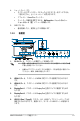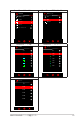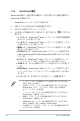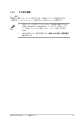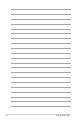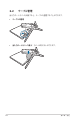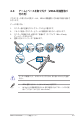User Guide
Table Of Contents
- 目次
- ご注意
- 安全情報
- お手入れ方法
- Takeback Services
- EU エネルギーラベルにかかる製品情報
- 第 1 章:製品の説明
- 1.1 はじめに!
- 1.2 同梱されているもの
- 1.3 各部の説明
- 第 2 章:設定
- 2.1 アーム/ベースの取り付け
- 2.2 ケーブル管理
- 2.3 アーム/ベースを取り外す(VESA 規格壁取り付け用)
- 2.4 モニターを調整する
- 2.5 ケーブルを接続する
- 2.6 モニターの電源を入れる/切る
- 第 3 章:一般説明
- 3.1 OSD(スクリーン表示)メニュー
- 3.2 Aura
- 3.3 仕様の要約
- 3.4 アウトライン寸法
- 3.5 トラブルシューティング(よくあるご質問)
- 3.6 サポートするオペレーティングモード
1-6 第 1 章:製品の説明
1.3.4 GameVisual 機能
GameVisual 機能は、手軽に様々な画像モードを切り替えられる便利な機能です。
GameVisual を有効にする:
1. GameVisual ショートカットボタンを押します。
2. OSD ダイヤルを左右に回すと設定を選択できます。
3. OK ボタンを押すとアクティベートします。
4. 元に戻るには 戻るボタンを押します。終了するには、 終了ボタンを
押します。
• シーンモード:GameVisual
TM
Video インテリジェンス技術で風景画像を
表示したいときに適しています。
• レースモード:GameVisual
TM
Video インテリジェンス技術でレースゲー
ムを楽しみたいときに適しています。
• 映画モード:GameVisual
TM
Video インテリジェンス技術でムービーを鑑
賞したいときに適しています。
• RTS/RPG モード:GameVisual
TM
Video インテリジェンス技術で RTS
(Real-Time Strategy)/RPG (Role-Playing Game) を楽しみたいときに適
しています。
• FPS モード:GameVisual
TM
Video インテリジェンス技術でファースト
パーソンシューティングゲームを楽しみたいときに適しています。
• sRGB モード:PC から画像やグラフィックを表示したいときに適して
います。
• MOBA Mode:GameVisual™ Video インテリジェンス技術でマルチプ
レーヤーのオンライン バトルアリーナ ゲームを楽しみたいときに適し
ています。
• ユーザーモード:その他のアイテムは色メニューで調整可能です。
• レースモードでは、次の機能はユーザーが設定することはできません:
ASCR、彩度、VividPixel。
• sRGB モードでは、ユーザーが次の機能を設定することはできません:
Shadow Boost、カラー、コントラスト、ASCR、彩度、6 軸彩度、
ガンマ、ディスプレイの色空間。
• シーンモードでは、ユーザーが次の機能を設定することはできません:
Shadow Boost、6 軸彩度、ガンマ。
• 映画モードでは、ユーザーが次の機能を設定することはできません:
Shadow Boost、6 軸彩度、ガンマ。
• MOBA Mode では、ユーザーが次の機能を設定することはできません:
ASCR、6 軸彩度、彩度、VividPixel、Shadow Boost。
• RTS/RPG モードと FPS モードでは、ユーザーが次の機能を設定するこ
とはできません:6 軸彩度。